Python je jedním z populárních programovacích jazyků a je standardně dodáván s předinstalovaným mnoha operačními systémy Linux. Věděli jste, že můžeme najít informace o systému Linux pomocí Pythonu? Ano! Tento stručný průvodce vysvětluje, jak najít podrobnosti o systému Linux pomocí Pythonu. Python má modul s názvem Platforma což nám umožňuje najít různé systémové informace, jako je verze OS, název distribuce, architektura stroje, jádro, kódové jméno OS, verze Pythonu atd.
Najděte podrobnosti o systému Linux pomocí Pythonu
Jak je uvedeno výše, většina distribucí Linuxu se standardně dodává s Pythonem. Pokud ještě není nainstalován, můžete jej nainstalovat pomocí správce balíčků distribuce. Zde jsem zahrnul kroky k instalaci nejnovější verze Pythonu 3.6.x na některé distribuce Linuxu.
Na Arch Linuxu a jeho variantách:
$ sudo pacman -S python
Na Fedoře:
$ sudo dnf install python36
Na CentOS 7 můžeme nainstalovat Python 3.6 z IUM (Inline with Upstream Stable) úložiště jako níže.
$ sudo yum install https://centos7.iuscommunity.org/ius-release.rpm
$ sudo yum install python36u
Ubuntu 17.10 a novější verze, Python 3.6 je k dispozici ve výchozím nastavení. Takže se neobtěžujte s instalací.
Na Ubuntu 16.10 a 17.04 je Python3 k dispozici v [Universe] úložiště. Ujistěte se, že jste povolili úložiště [Universe] a nainstalujte Python 3.6, jak je uvedeno níže.
$ sudo add-apt-repository universe $ sudo apt-get install python3.6
Na Ubuntu 14.04 nebo 16.04 není Python 3 dostupný v úložišti Universe. K instalaci Pythonu 3 tedy použijte následující PPA.
$ sudo add-apt-repository ppa:deadsnakes/ppa $ sudo apt-get update $ sudo apt-get install python3.6
Jakmile je Python nainstalován, zkontrolujte jeho verzi pomocí příkazu:
$ python3 --version
Nebo,
$ python3.6 -V
Můžete vidět výstup něco podobného níže.
Python 3.6.8
Nyní je čas zjistit, na jakém OS běžíme.
Zobrazený název OS, verze a kódové jméno:
$ python3 -c 'import platform; print(platform.linux_distribution())'
Pokud máte na svém systému Python 2.x, jednoduše použijte:
$ python -c 'import platform; print(platform.linux_distribution())'
Ukázkový výstup z Ubuntu 18.04 Desktop:
('Ubuntu', '18.04', 'bionic') Architektura zobrazovacího stroje:
$ python3 -c 'import platform; print(platform.architecture())'
('64bit', 'ELF') Typ zobrazovacího zařízení:
$ python3 -c 'import platform; print(platform.machine())' x86_64
Zobrazit název sítě počítače:
$ python3 -c 'import platform; print(platform.node())' ostechnix
Zobrazit základní platformu:
$ python3 -c 'import platform; print(platform.platform())' Linux-5.0.0-32-generic-x86_64-with-Ubuntu-18.04-bionic
Zobrazení názvu procesoru:
$ python3 -c 'import platform; print(platform.processor())' x86_64
Zobrazit podrobnosti o vydání systému:
$ python3 -c 'import platform; print(platform.release())' 5.0.0-32-generic
Zobrazený název systému/OS:
$ python3 -c 'import platform; print(platform.system())' Linux
Verze vydání systému zobrazení:
$ python3 -c 'import platform; print(platform.version())' #34~18.04.2-Ubuntu SMP Thu Oct 10 10:36:02 UTC 2019
Zobrazte všechny podrobnosti, jako je systém, uzel, vydání, verze, stroj a procesor
$ python3 -c 'import platform; print(platform.uname())' uname_result(system='Linux', node='ostechnix', release='5.0.0-32-generic', version='#34~18.04.2-Ubuntu SMP Thu Oct 10 10:36:02 UTC 2019', machine='x86_64', processor='x86_64')
Je ekvivalentní příkazu "uname -a".
Jak jsem již zmínil dříve, můžeme získat i nainstalovanou verzi Pythonu.
Pro Python 2.x spusťte:
$ python -c 'import platform; print(platform.python_version())' 2.7.15+
Pro Python 3.x:
$ python3 -c 'import platform; print(platform.python_version())' 3.6.8
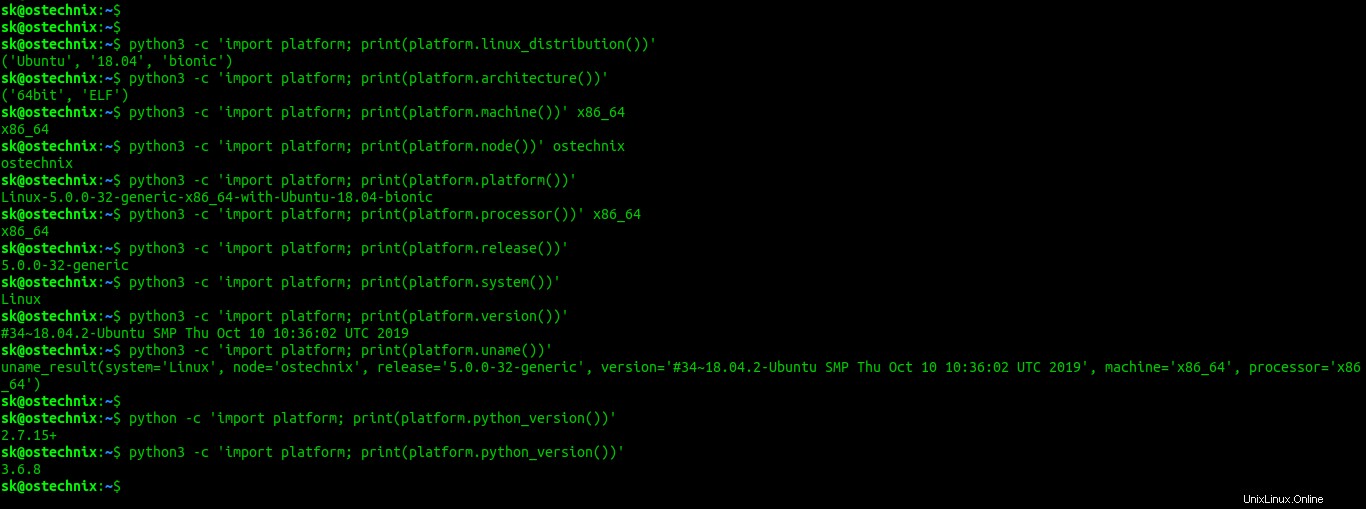
Vytvořte jednoduchý skript Python pro zobrazení podrobností o systému Linux
Můžeme vytvořit jednoduchý skript Python pro zobrazení informací o systému Linux tím, že všechny funkce shrneme do textového souboru a zobrazíme všechny podrobnosti najednou.
Vytvořme textový soubor s názvem os_info.py :
$ nano os_info.py
Přidejte následující řádky:
import platform
print('Uname:', platform.uname())
print()
print('Distribution :', platform.linux_distribution())
print('Machine :', platform.machine())
print('Node :', platform.node())
print('Processor :', platform.processor())
print('Release :', platform.release())
print('System :', platform.system())
print('Version :', platform.version())
print('Platform :', platform.platform())
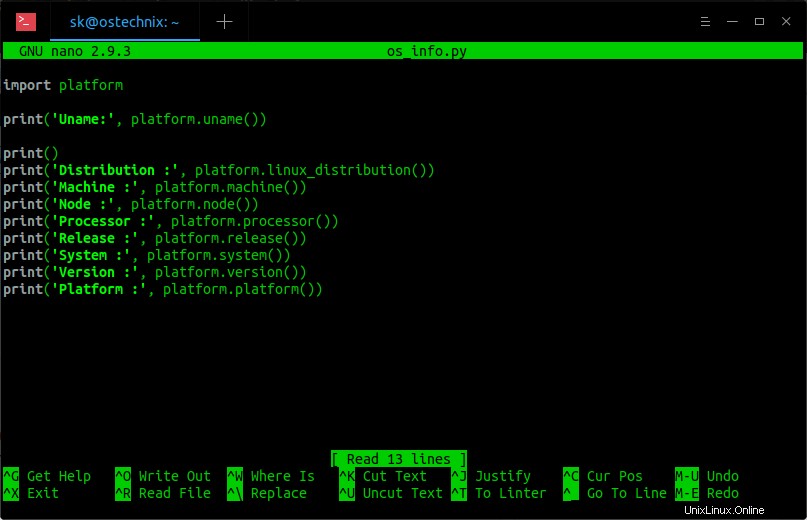
Uložte a ukončete soubor.
Nyní spusťte následující příkaz a vyhledejte informace o svém systému Linux:
$ python os_info.py
Nebo,
$ python3 os_info.py
Ukázkový výstup by byl:
Uname: uname_result(system='Linux', node='ostechnix', release='5.0.0-32-generic', version='#34~18.04.2-Ubuntu SMP Thu Oct 10 10:36:02 UTC 2019', machine='x86_64', processor='x86_64')
Distribution : ('Ubuntu', '18.04', 'bionic')
Machine : x86_64
Node : ostechnix
Processor : x86_64
Release : 5.0.0-32-generic
System : Linux
Version : #34~18.04.2-Ubuntu SMP Thu Oct 10 10:36:02 UTC 2019
Platform : Linux-5.0.0-32-generic-x86_64-with-Ubuntu-18.04-bionic
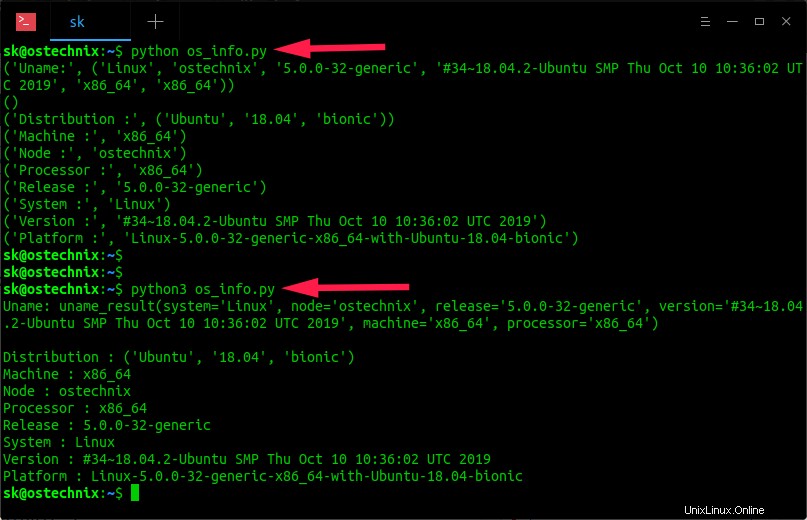
Všechny výše uvedené příkazy byly testovány v Pythonu 3.6.8 na Ubuntu 18.04 desktop edition.
Najděte podrobnosti o systému Linux pomocí Pythonu 3.8.0
Vezměte prosím na vědomí, že platform.linux_distribution() funkce je od verze 3.5 odepsána a ve verzi 3.8 bude odstraněna . Pokud používáte nejnovější verzi Pythonu, což je 3.8.0, musíte použít alternativu, jako je distro balíček.
Distribuční balíček můžete nainstalovat pomocí PiP .
$ pip install distro
Po instalaci balíčku distribuce jednoduše spusťte následující příkaz a zjistěte, na kterém operačním systému používáte:
$ distro
Ukázkový výstup:
Name: Ubuntu 18.04.2 LTS Version: 18.04 (bionic) Codename: bionic
Chcete-li zobrazit další podrobnosti, použijte -j příznak:
$ distro -j
Ukázkový výstup:
{
"codename": "bionic",
"id": "ubuntu",
"like": "debian",
"version": "18.04",
"version_parts": {
"build_number": "",
"major": "18",
"minor": "04"
}
}
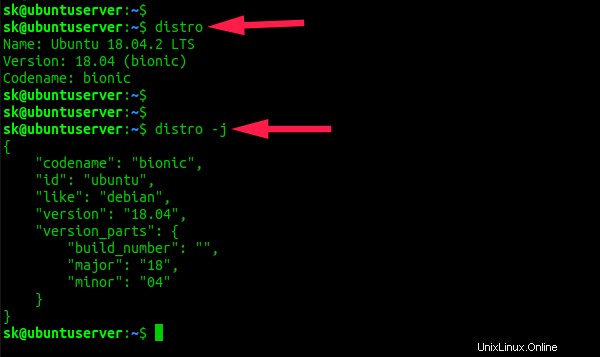
Existuje také spousta dalších způsobů a aplikací, jak najít podrobnosti o počítači se systémem Linux. Některými z nich jsme se již zabývali a pro vaši referenci jsme je zde propojili.
- Jak najít podrobnosti o systému Linux pomocí inxi
- Neofetch – Zobrazení informací o systému Linux v terminálu
- Najděte název distribuce Linuxu, verzi a podrobnosti jádra
- Jak najít hardwarové specifikace v systému Linux
Doufám, že to pomůže.